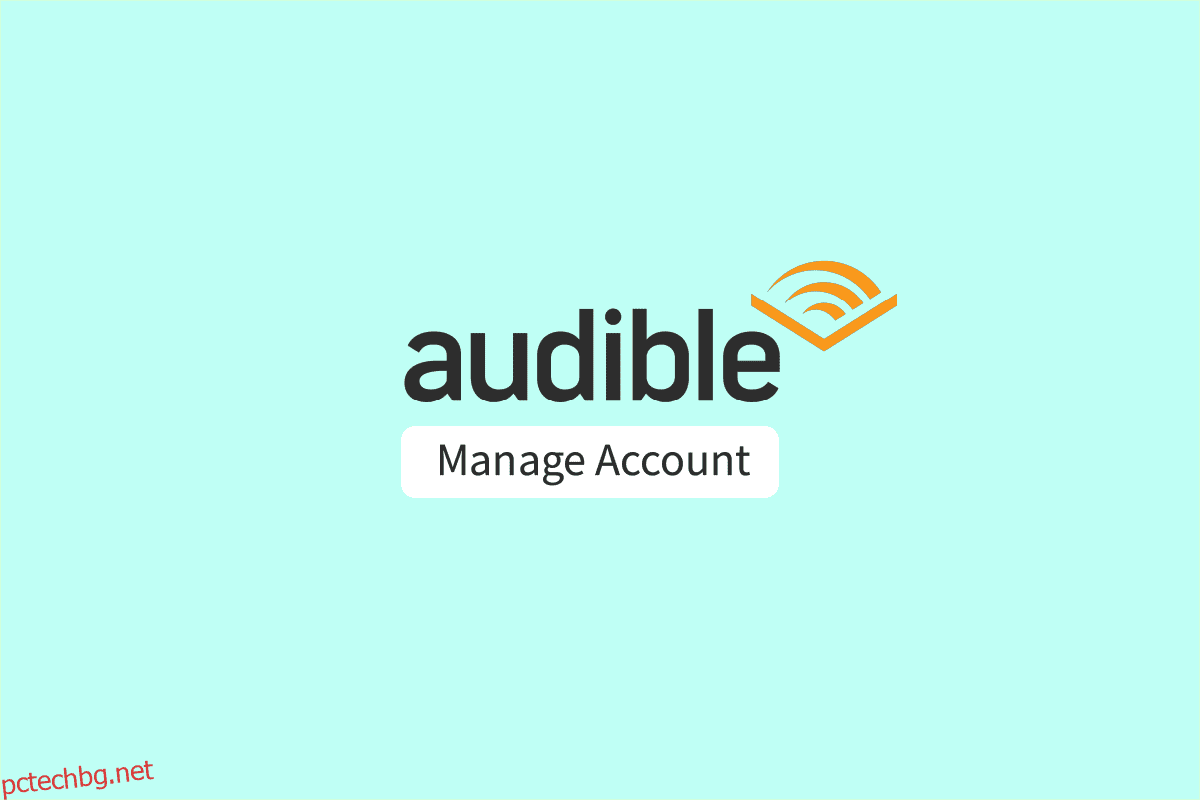Audible е американска онлайн услуга за аудиокниги и подкасти, позволяваща на потребителите да предават и изтеглят аудиокниги и друго изговорено съдържание. Audible е дъщерно дружество на Amazon, така че можете да свържете своя акаунт в Amazon с Audible и също така да влезете с идентификационните данни на акаунта в Amazon. Можете да създадете акаунт в Audible и да получите безплатен 30-дневен пробен период за всички подкасти и аудиокниги, налични в Audible. Ако имате въпроси относно Audible, тази статия ще ви насочи относно това. Това ще ви помогне да разберете как да управлявате своя акаунт в Audible и да намерите своя акаунт в Amazon Audible. Освен това ще се научите да анулирате абонамента си за Audible на телефона си и ние ще ви кажем дали акаунтът в Audible е същият като вашия акаунт в Amazon.
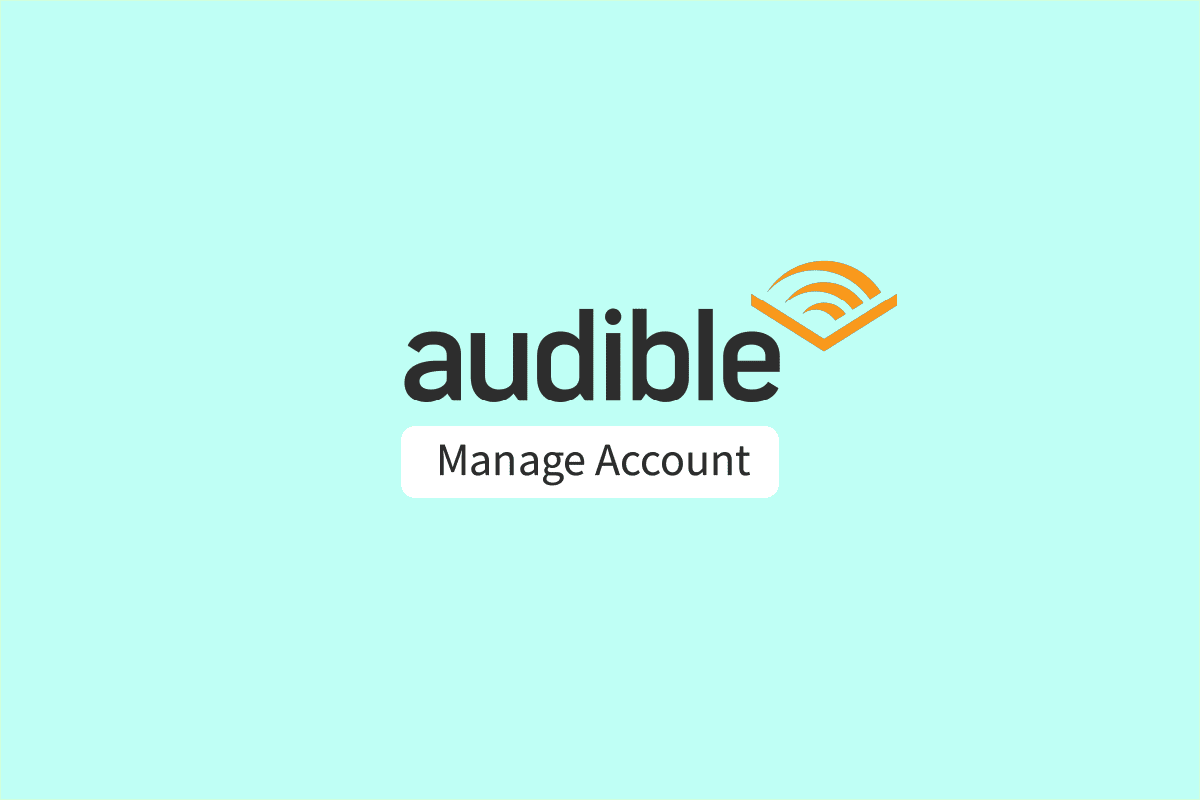
Съдържание
Как управлявате своя Audible акаунт
Можете да управлявате своя акаунт в Audible от секцията с подробности за акаунта на уебсайта на Audible. Продължете да четете по-нататък, за да намерите стъпките, обясняващи същите в детайли с полезни илюстрации за по-добро разбиране.
Колко устройства можете да имате в един Audible акаунт?
Няма ограничение за броя устройства, които можете да използвате с вашия един Audible акаунт. Можете да влезете в толкова устройства, колкото желаете, и да слушате любимите си аудиокниги и подкасти на вашето устройство и време. В същото време можете да влезете във вашия таблет, смартфон, настолен компютър и устройство Kindle. Audible ви предоставя безпроблемна гъвкавост за слушане на аудиокниги и подкасти на всички ваши устройства.
Audible акаунтът е същият като Amazon?
Не, акаунтът Audible и акаунтът Amazon не са едно и също. Ако имате акаунт в Audible, можете да свържете своя акаунт в Amazon. Можете също да влезете в Audible, като използвате вашия имейл и парола в Amazon. Въпреки че Audible е компания на Amazon, влизането с Amazon е очевидно.
Audible включен ли е в членството на Amazon Prime?
Не, членството в Amazon Prime не е включено в Audible. Трябва да закупите членство в Amazon Prime от уебсайта или приложението на Amazon. За новите потребители Audible е напълно безплатен за първите 30 дни. След това ще бъдете таксувани $14,95/месец. И ако искате, можете да прекратите членството си по всяко време.
Как намирате своя Amazon Audible акаунт?
За да намерите своя акаунт в Amazon Audible, изпълнете следните стъпки:
1. Навигирайте до Звуков уебсайт на вашия браузър.
2. Щракнете върху Вход.
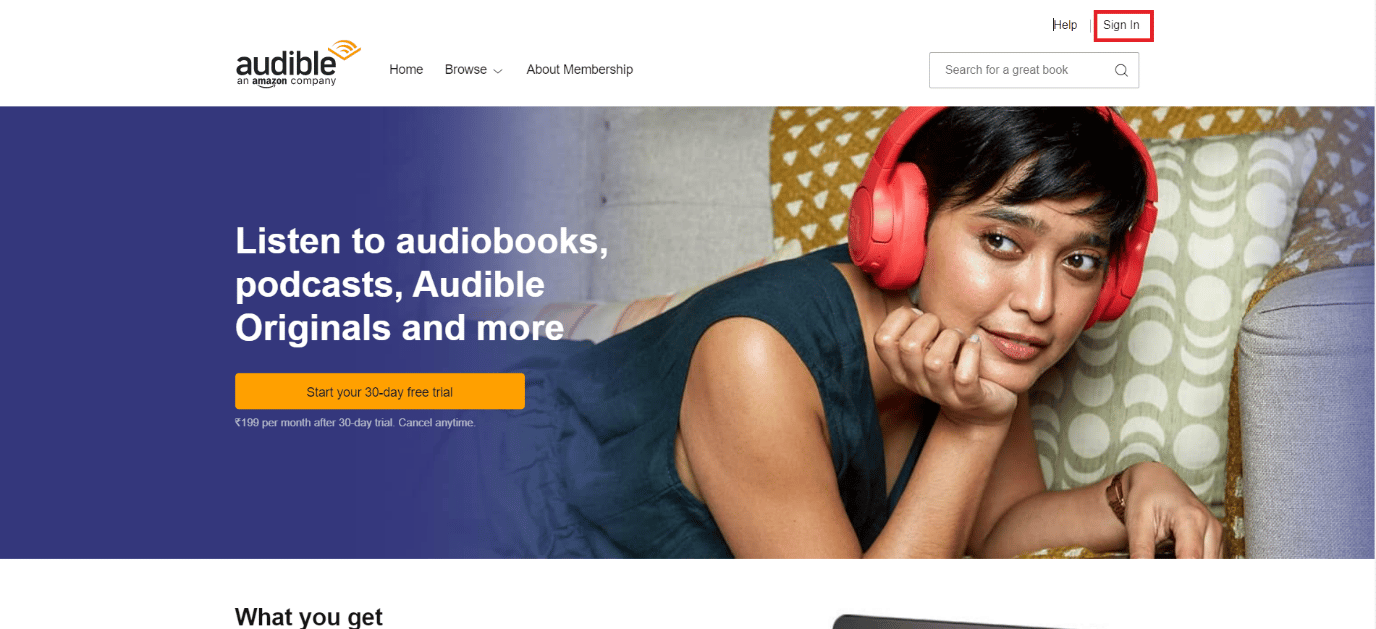
3. Кликнете върху Забравена парола.
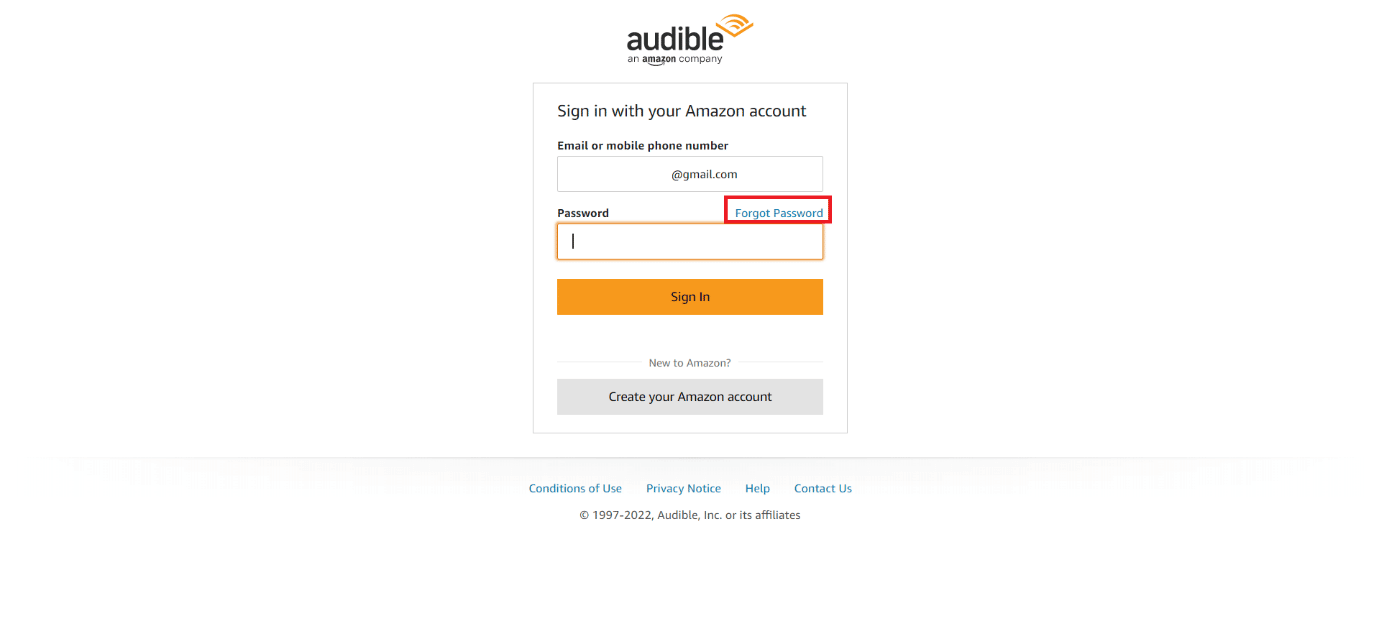
4. Въведете вашия регистриран имейл или телефонен номер и щракнете върху Продължи.
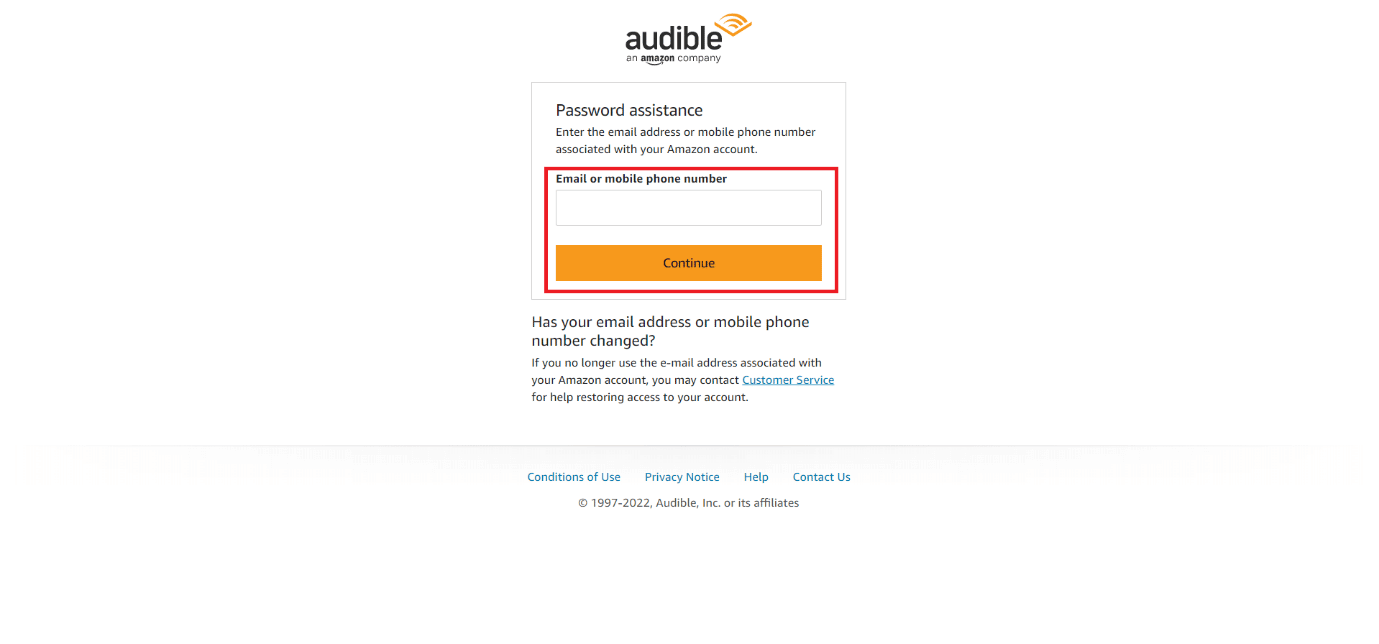
5. Въведете шестцифрения OTP, получен на вашия имейл или телефонен номер, и щракнете върху Продължи.
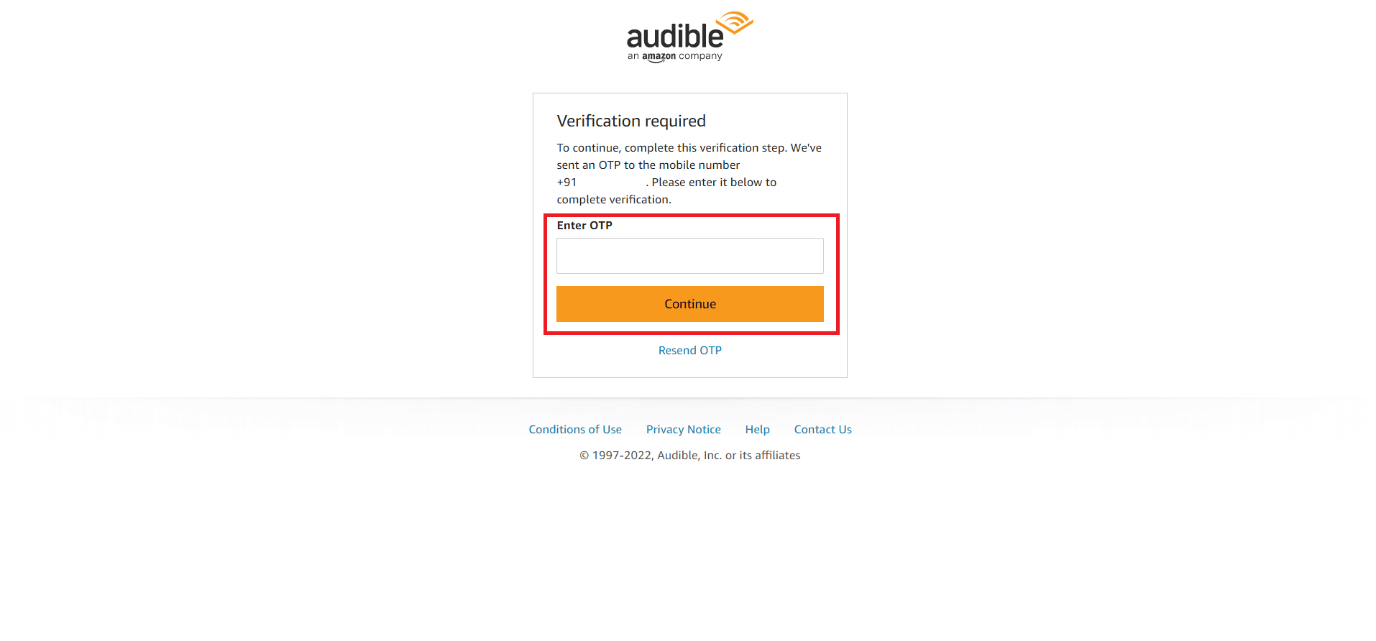
6. Въведете и потвърдете новата парола и щракнете върху Запазване на промените, както е показано по-долу.
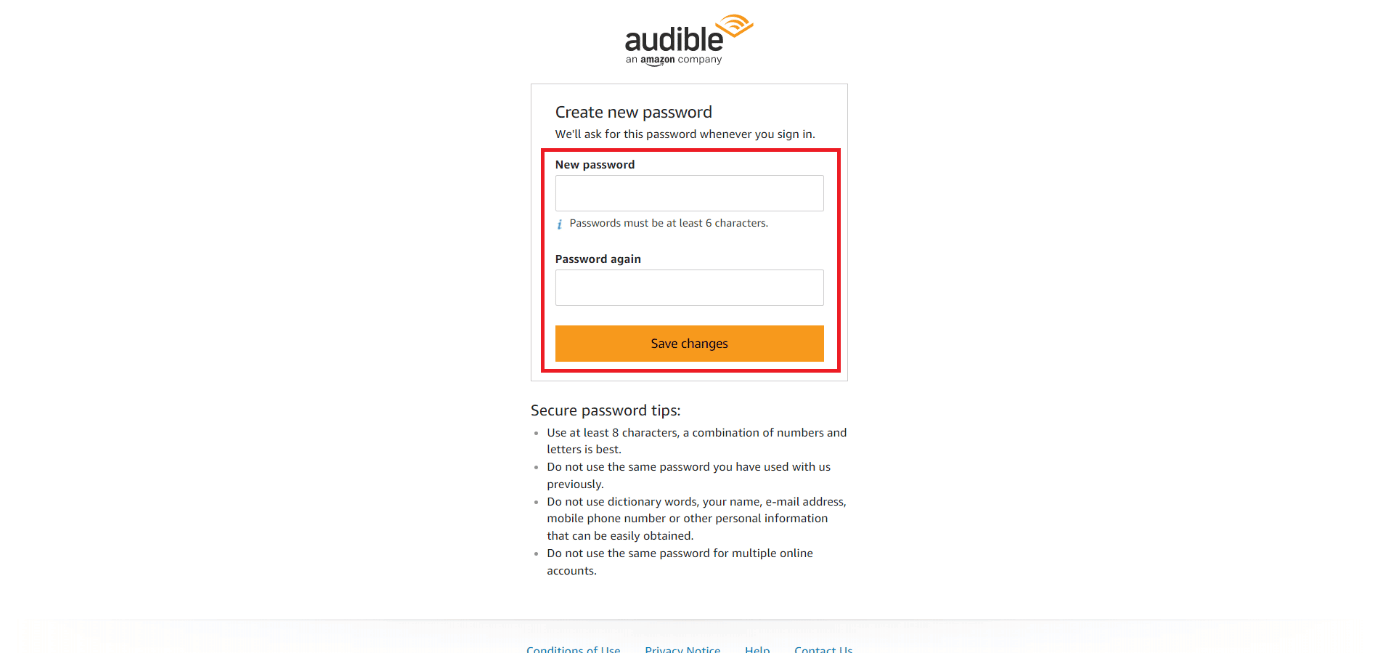
Как управлявате своя Audible акаунт?
За да управлявате своя акаунт в Audible, можете да следвате следните стъпки:
1. Посетете Звуков уебсайт и влезте във вашия акаунт в Audible с идентификационни данни за вход.
2. Щракнете върху Здравей, [your username]! отгоре, както е показано.
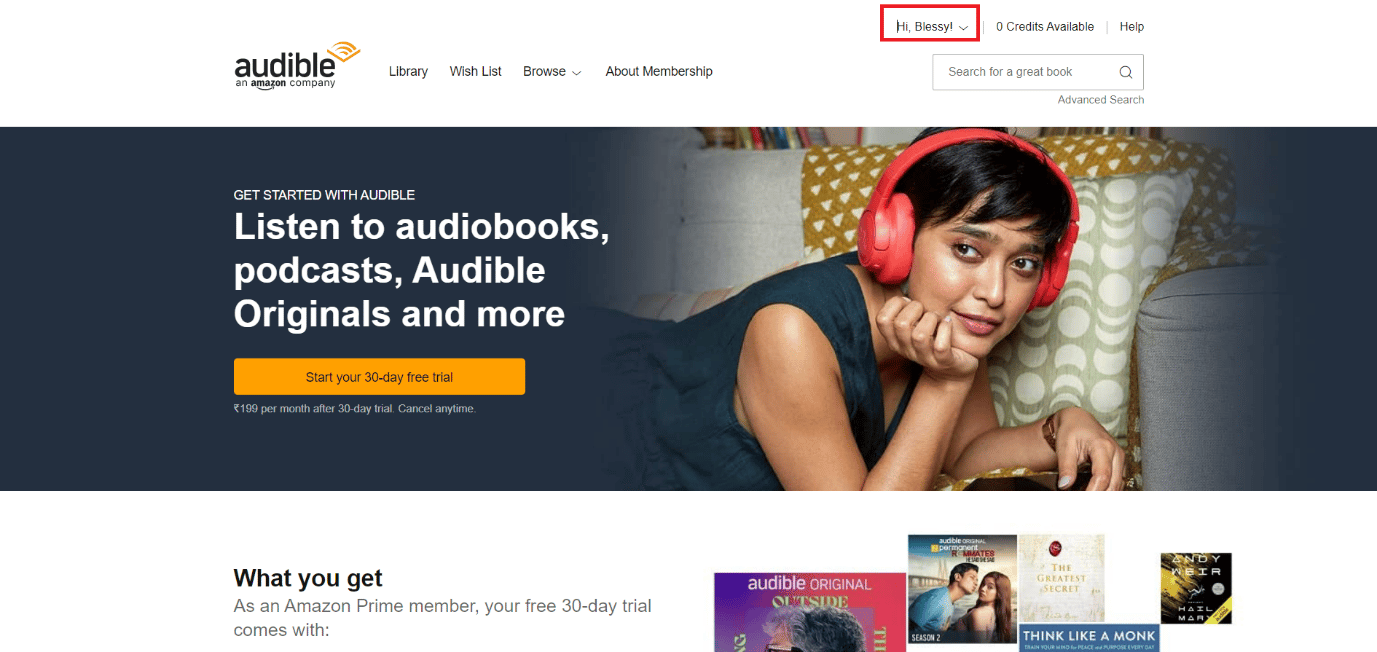
3. От падащото меню щракнете върху Данни за акаунта.
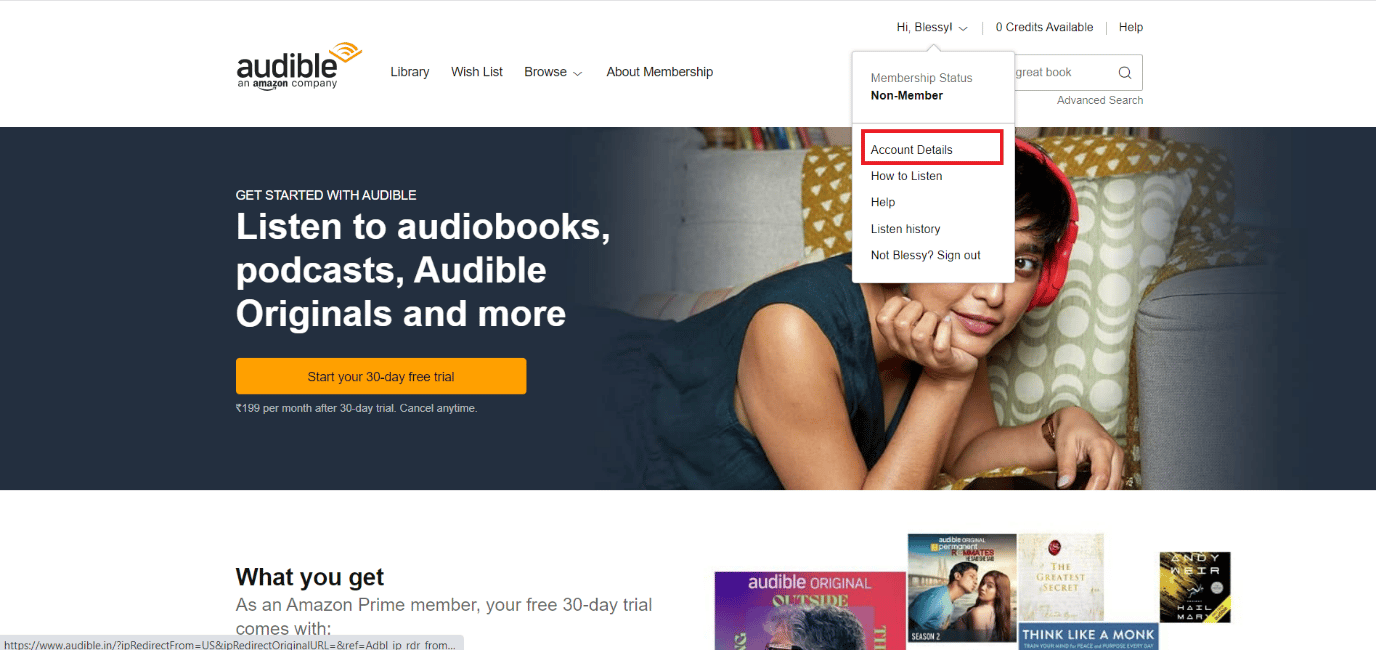
4. Тук можете да промените вашата парола, методи на плащане и подробности за акаунта. Освен това можете да превключите или анулирате членството си. По принцип от Подробности за акаунта можете да управлявате своя акаунт в Audible.
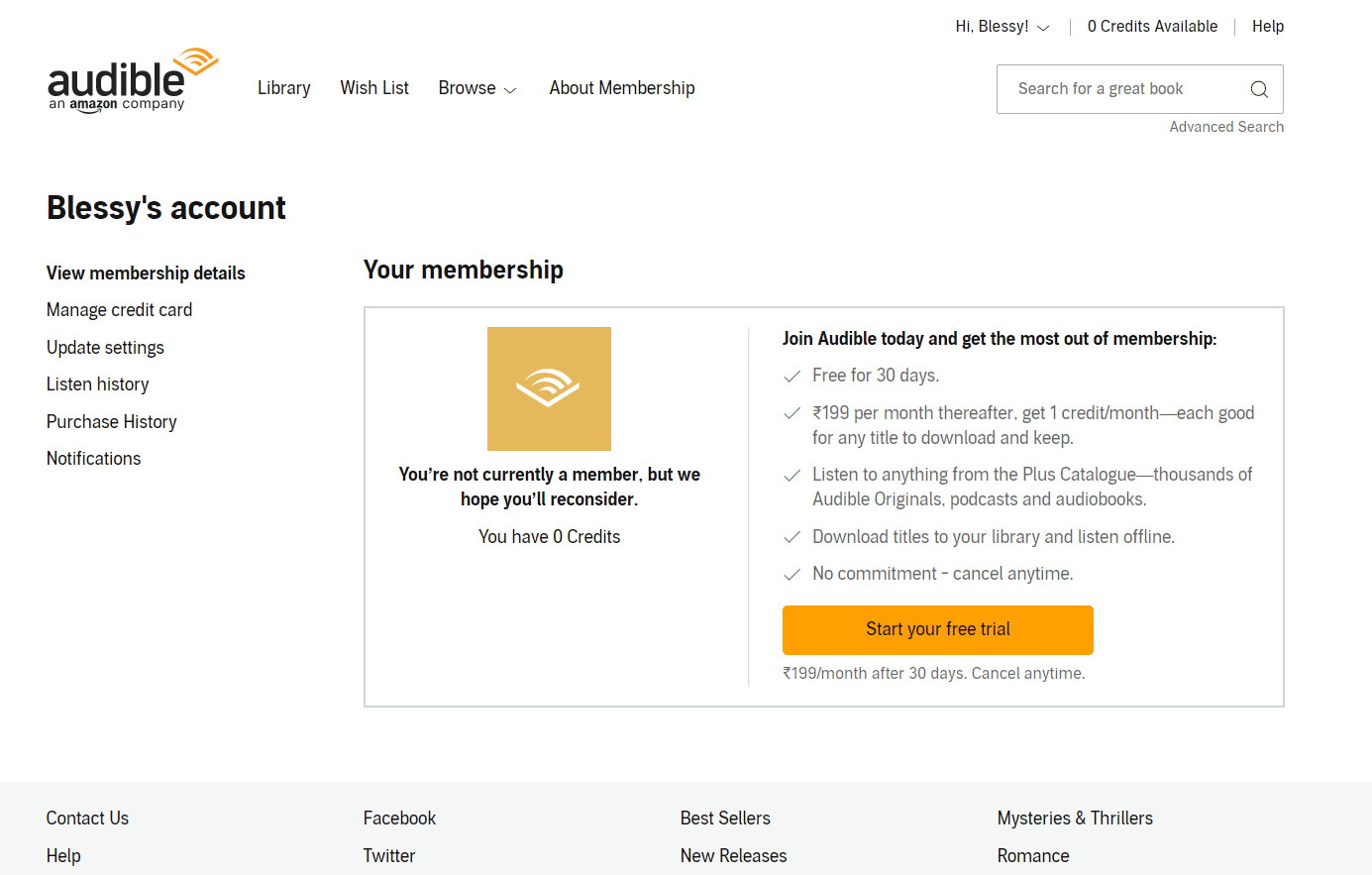
Как актуализирате своя Audible акаунт?
След като научите как да управлявате своя акаунт в Audible, нека видим как можете да го актуализирате. За да актуализирате своя Audible акаунт, изпълнете следните стъпки:
1. Влезте във вашия Звуков акаунт в браузър.
2. Щракнете върху Здравей, [your username]! от върха.
3. Изберете Подробности за акаунта > Актуализиране на настройките.
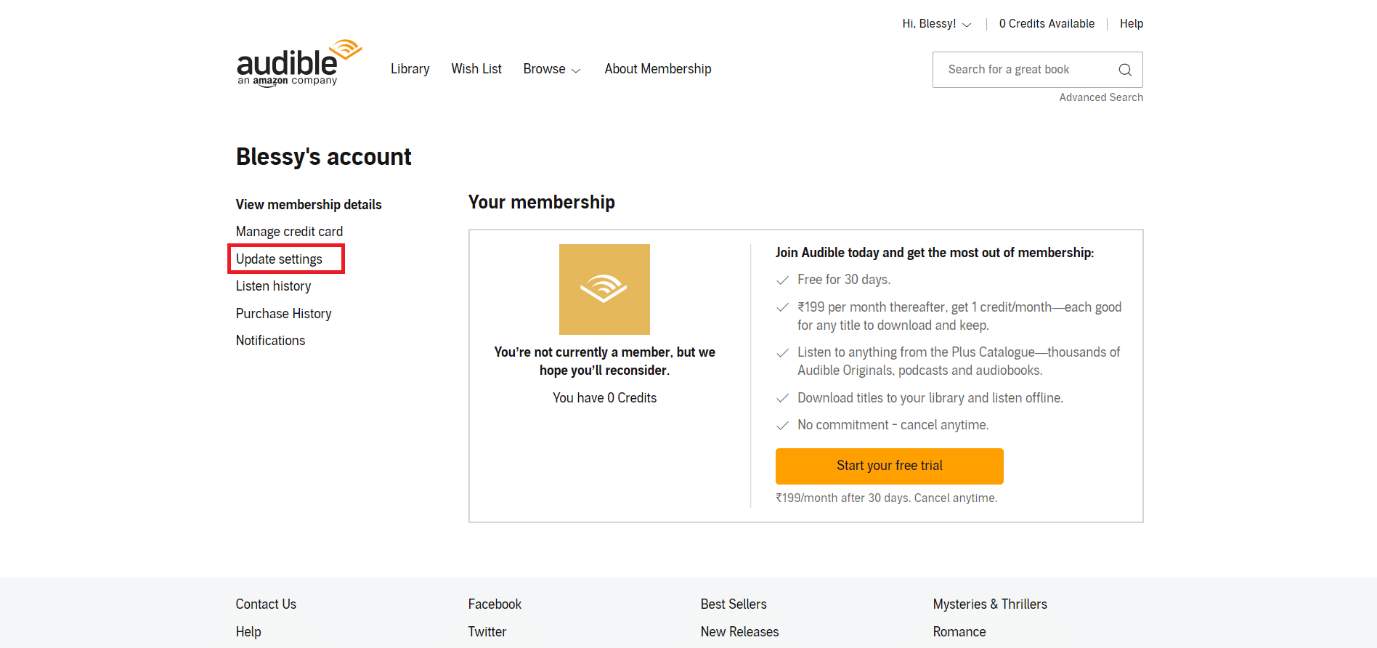
4. Щракнете върху Редактиране, за да актуализирате желаните полета в акаунта.
Забележка: Потвърдете всеки процес на проверка, ако бъдете подканени.
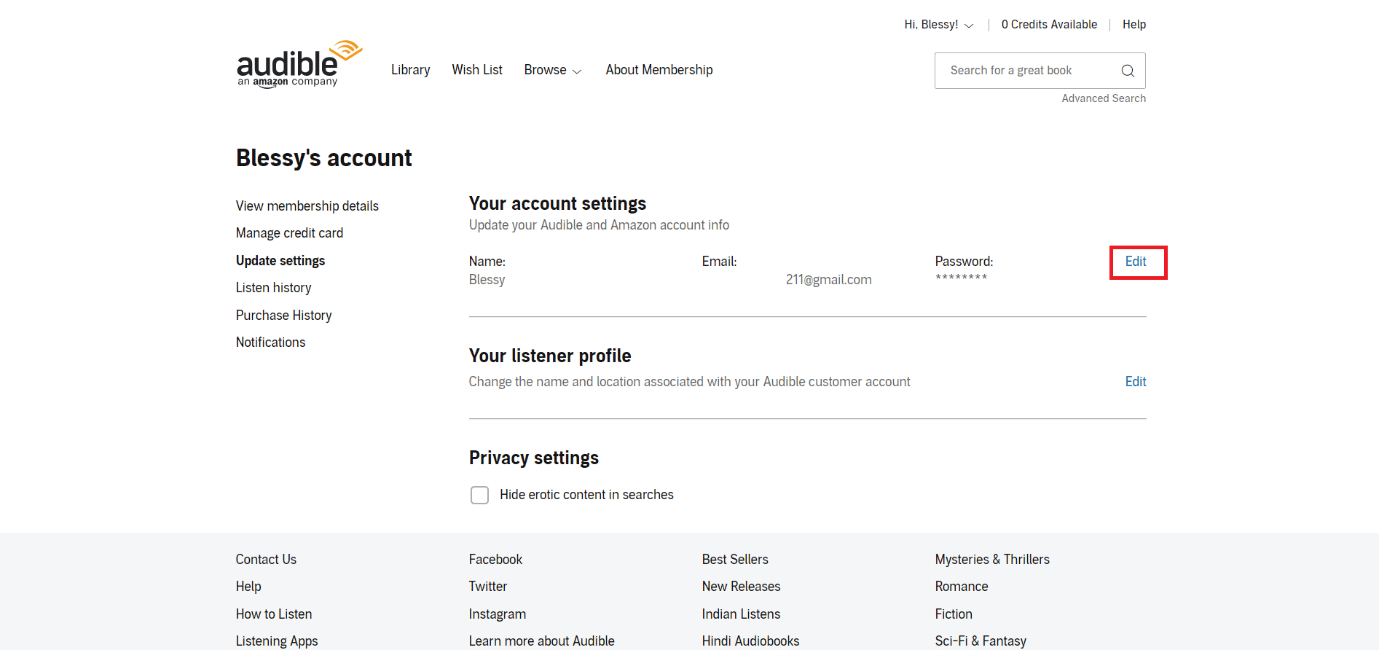
5. Отново щракнете върху Редактиране до желаното поле, което искате да промените.
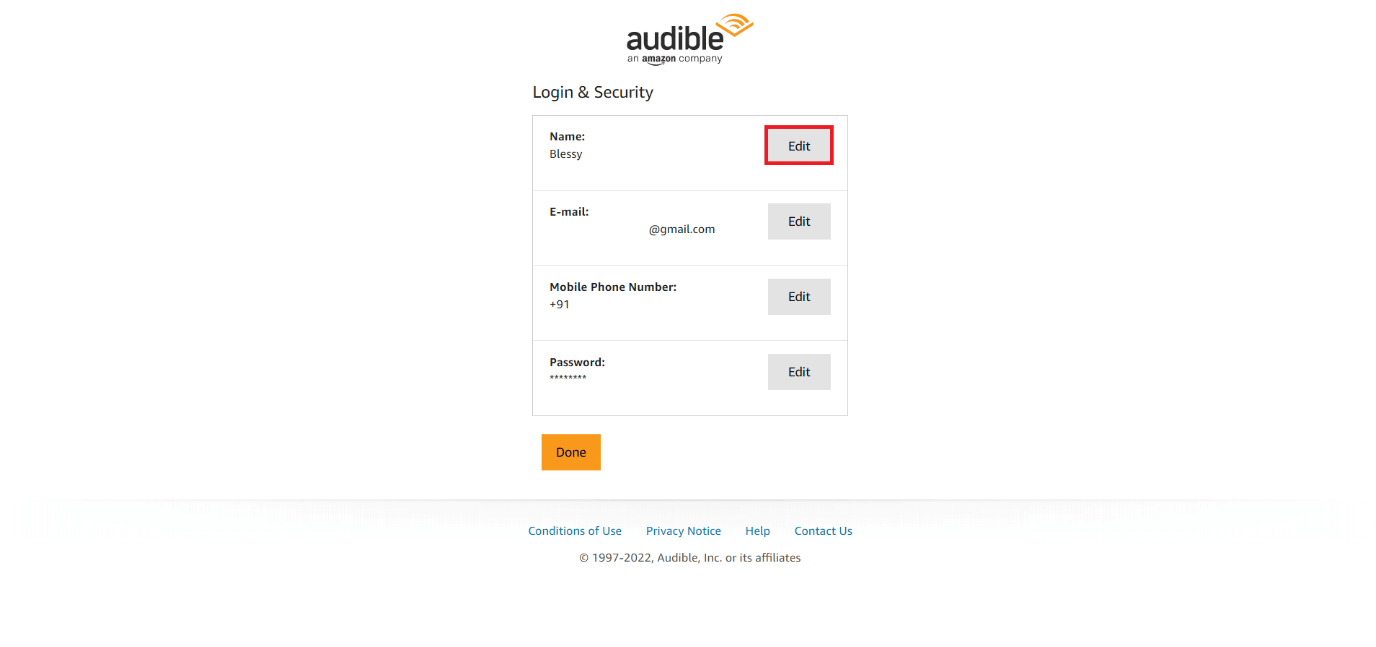
6. Направете промяната и щракнете върху Запазване на промените.
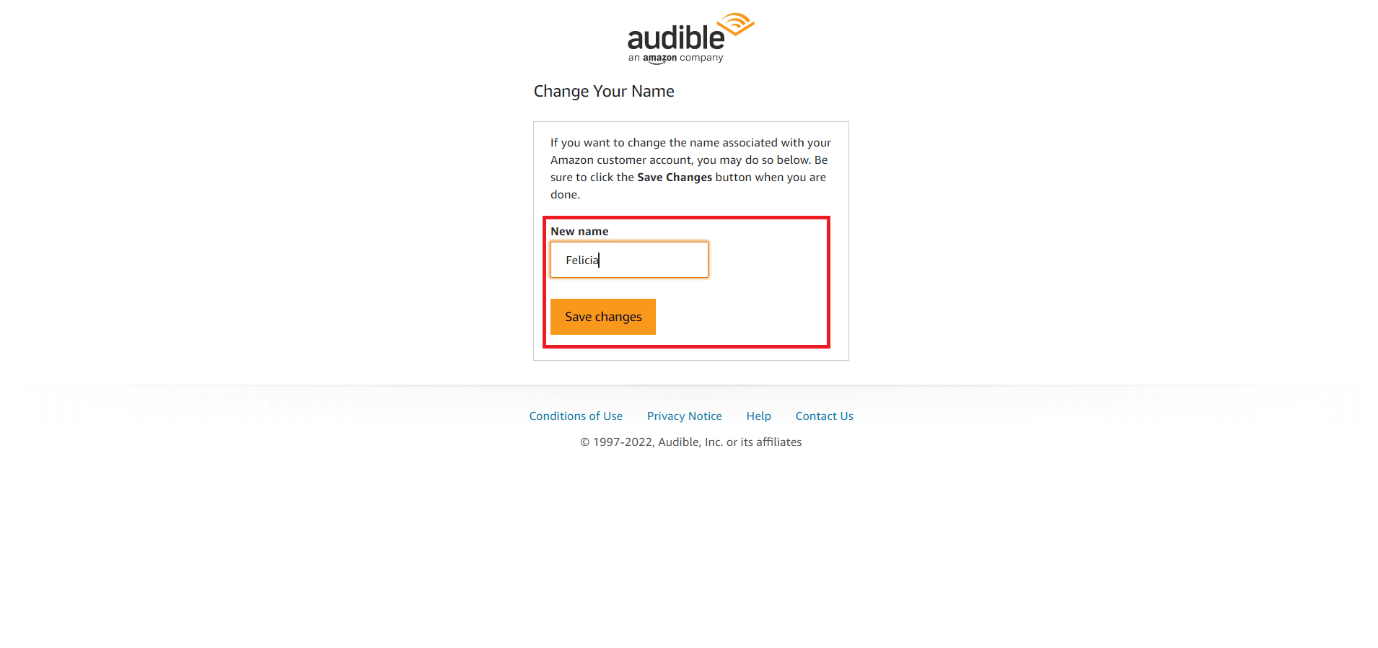
7. Накрая щракнете върху Готово.
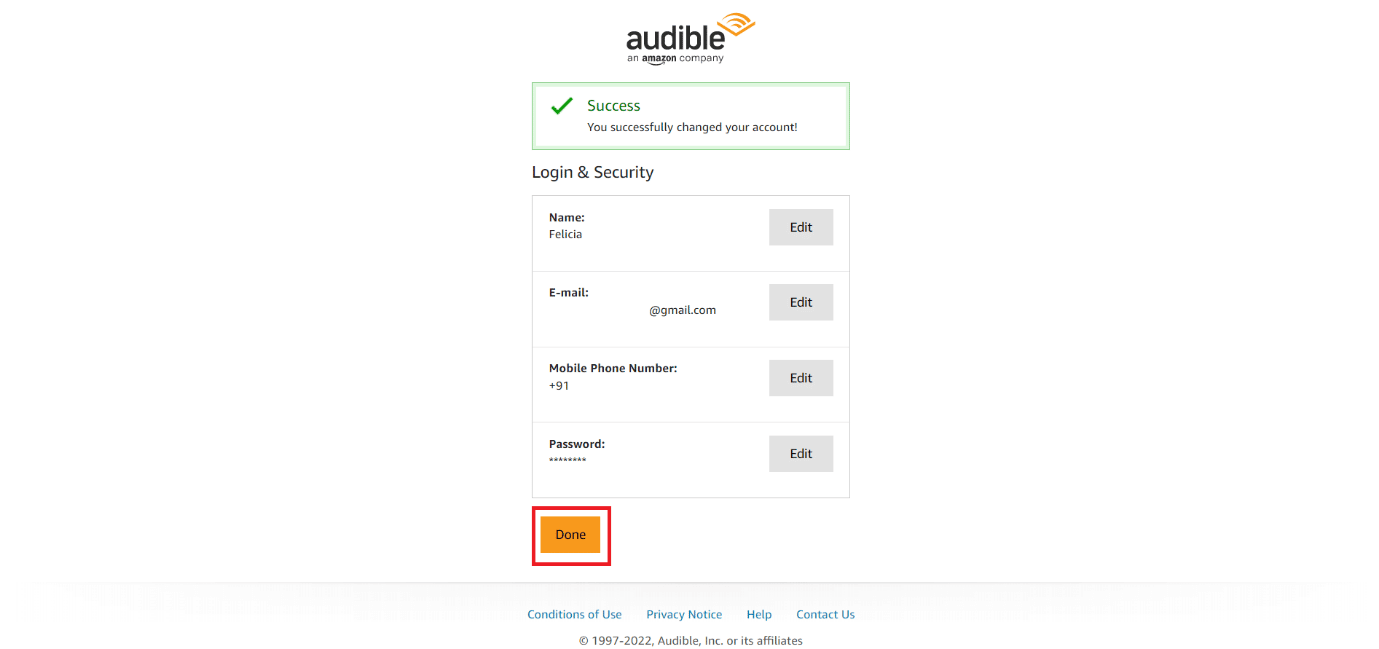
Как намирате звуковото си потребителско име и парола?
Ако сте забравили вашето потребителско име и парола, тогава можете да следвате тези стъпки, за да влезете във вашия акаунт в Audible.
1. Отидете на Звуков уебсайт във вашия браузър.
2. Кликнете върху Забравена парола.
3. Въведете вашия регистриран имейл или телефонен номер и щракнете върху Продължи.
4. Въведете шестцифрения OTP, изпратен на вашия регистриран имейл или телефонен номер, и щракнете върху Продължи.
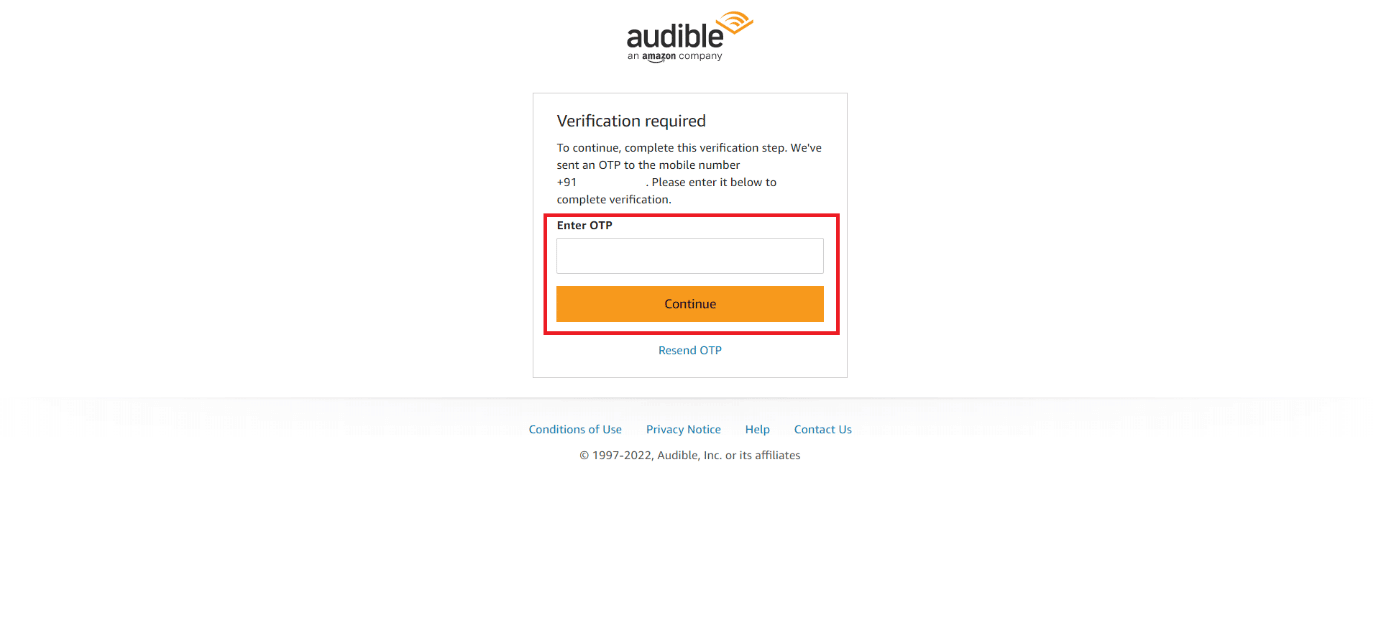
5. Въведете и въведете отново нова парола за потвърждение и щракнете върху Запазване на промените.
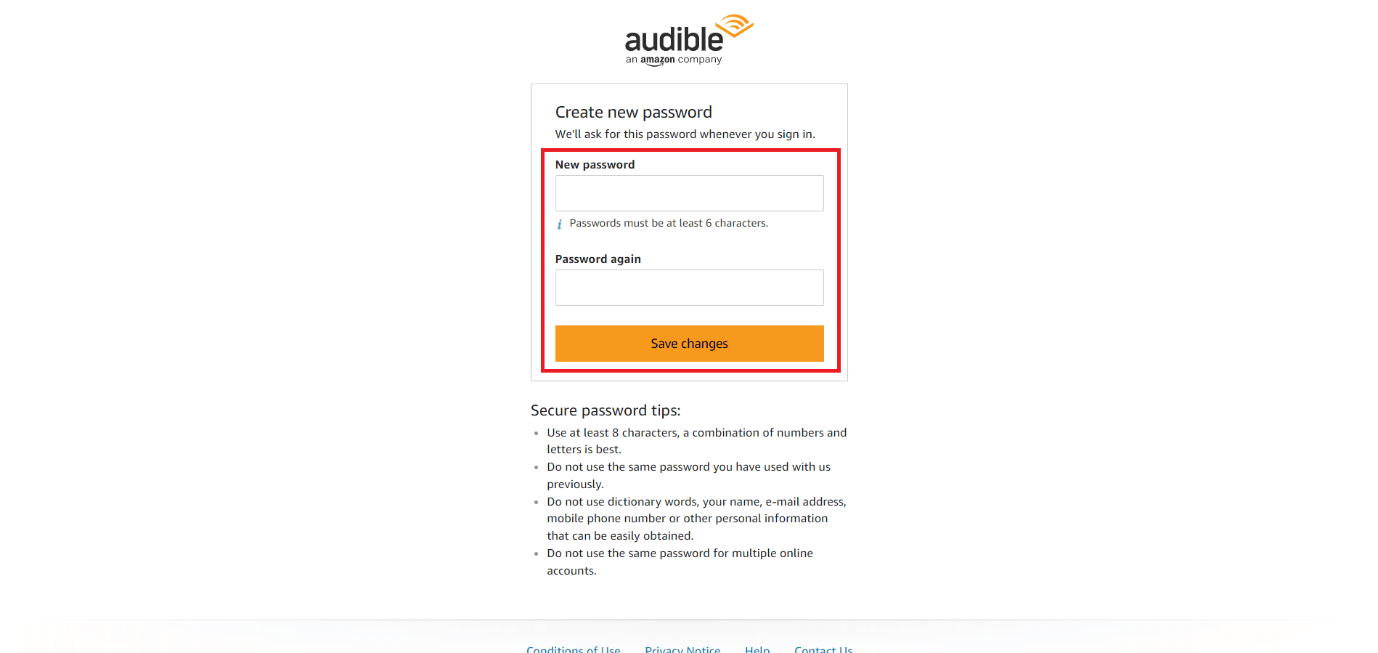
Прочетете от самото начало, за да научите как да управлявате своя Audible акаунт.
Как да обедините акаунтите си в Audible и Amazon?
За да обедините акаунтите си в Audible и Amazon, изпълнете следните стъпки:
Забележка: Работи с всеки браузър.
1. Посетете Звуков уебсайт и влезте във вашия Audible акаунт.
2. Щракнете върху Здравей, [your username]! от горния десен ъгъл.
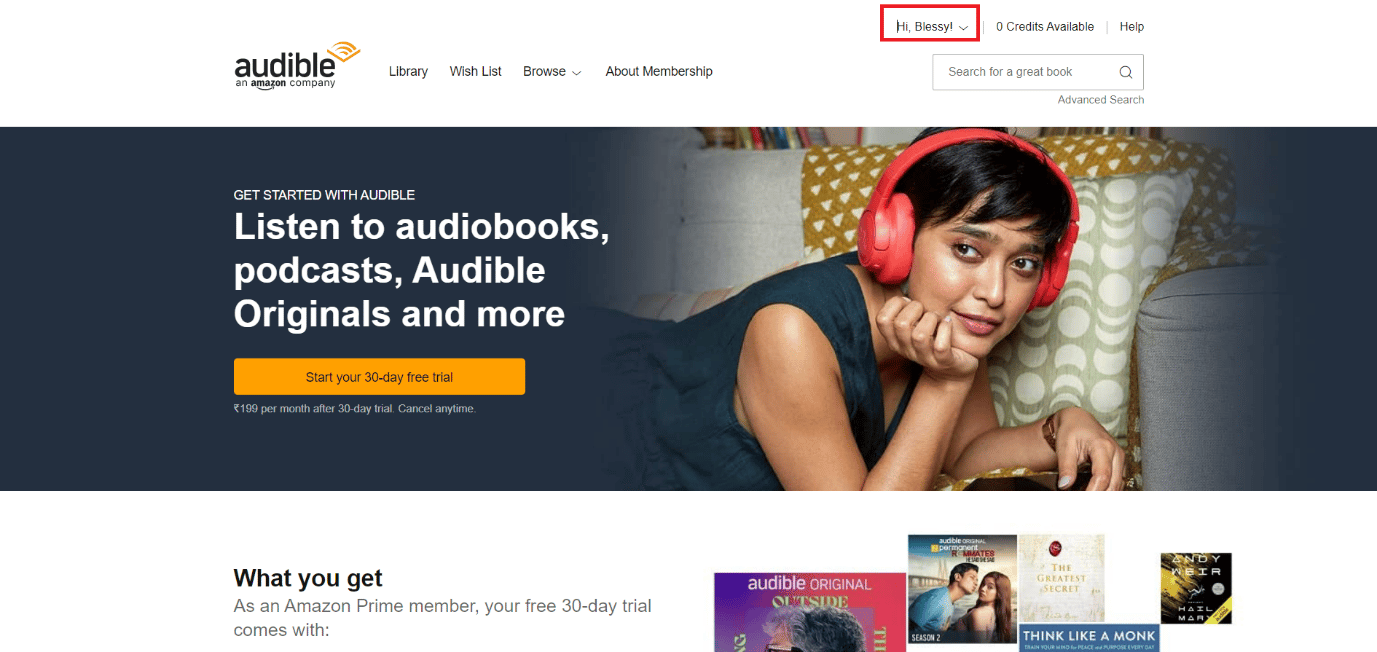
3. Кликнете върху Подробности за акаунта > Обединете вашия Audible акаунт с вашия Amazon акаунт.
4. Въведете паролата за вашия Audible акаунт и щракнете върху Следваща стъпка.
5. Въведете идентификационните данни на вашия акаунт в Amazon и щракнете върху Следваща стъпка.
6. Изберете метод на плащане и щракнете върху Готово.
Как да спрете повтарящите се плащания на Audible?
За да спрете повтарящите се плащания в Audible, можете да анулирате членството си в Audible. За да прекратите членството си в Audible, следвайте стъпките по-долу:
1. Влезте във вашия Звукова сметка в браузъра на вашия компютър.
2. Щракнете върху Здравей, [your username]! > Подробности за акаунти.
3. Щракнете върху Отказ от членството под данните за вашия абонамент.
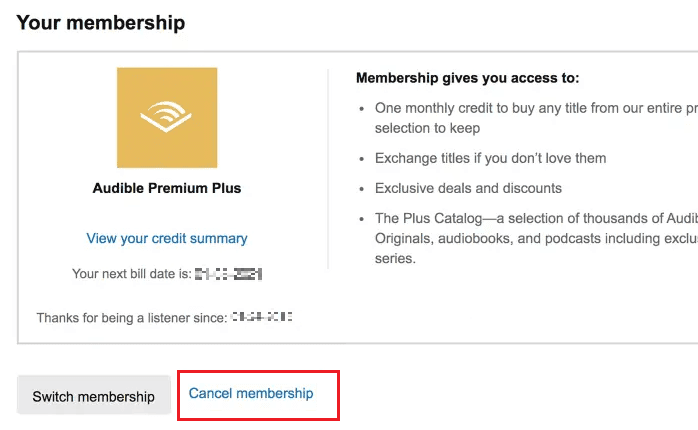
4. Изберете всяка желана причина и щракнете върху Продължи с анулирането.
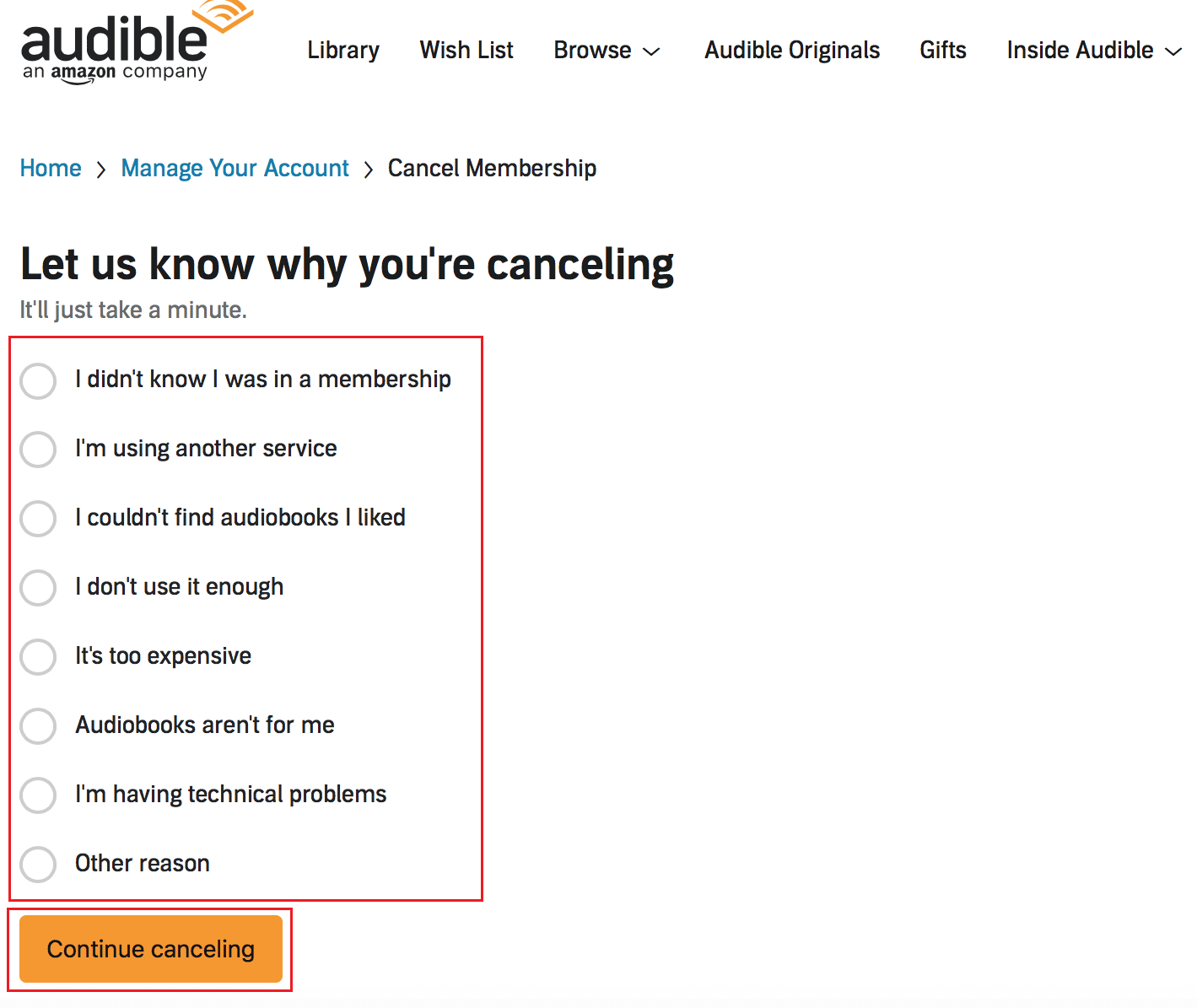
5. Щракнете върху Cancel Anyway, за да потвърдите анулирането на вашия абонамент.
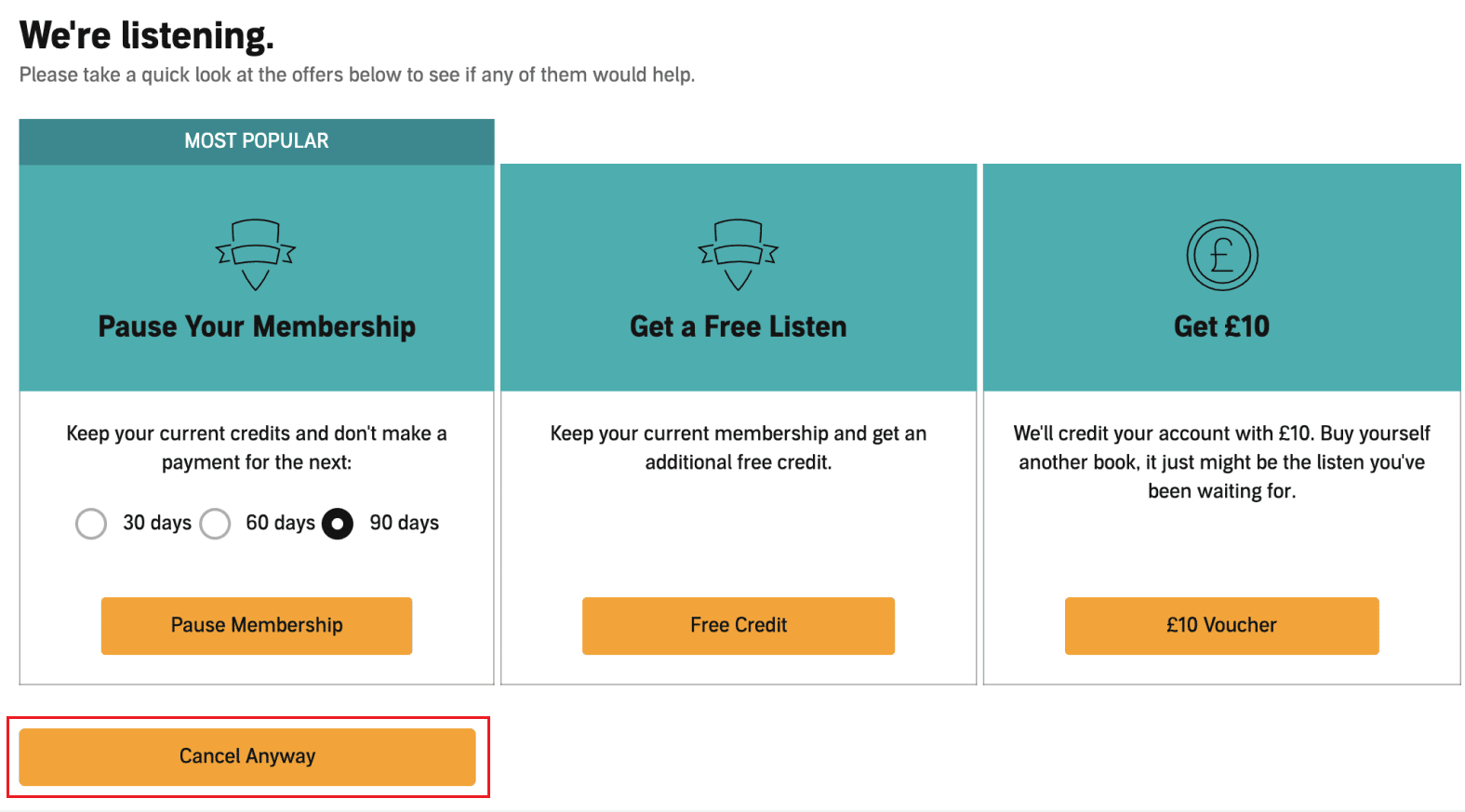
Прочетете тази статия от самото начало, за да научите как да управлявате своя акаунт в Audible. Сега нека да видим дали можете да анулирате абонамента си за Audible на телефона си.
Как да анулирате своя абонамент за Audible на вашия телефон?
Анулирането на абонамента за Audible може да се извърши само с помощта на настолната версия на уебсайта на Audible. Не можете да извършите това действие чрез приложението Audible. Следвайте стъпките, споменати по-горе, за да научите как да анулирате членството си в Audible от уебсайта на вашия настолен браузър. Можете да анулирате абонамента си за Audible на телефона си, като посетите своя акаунт за Audible в браузъра на телефона и преминете към сайта за настолни компютри.
Защо не можете да отмените вашия Audible?
Ако се опитвате да анулирате членството с помощта на приложението Audible, функционалността за анулиране на членство в Audible не е налична в приложението Audible. Можете да анулирате членството си само в настолната версия на уебсайта на Audible. Ако се опитвате да отмените членството от настолния сайт на Audible и не можете да отмените, може да има проблем с мрежата или хардуера във вашата система. Понякога това може да се случи, ако има проблеми на уебсайта на Audible.
Как свързвате акаунтите си в Audible и Amazon?
За да свържете акаунтите си в Audible и Amazon, следвайте стъпките по-долу:
Забележка: Работи с всеки браузър.
1. Посетете Звуков уебсайт и влезте в акаунта си с идентификационни данни.
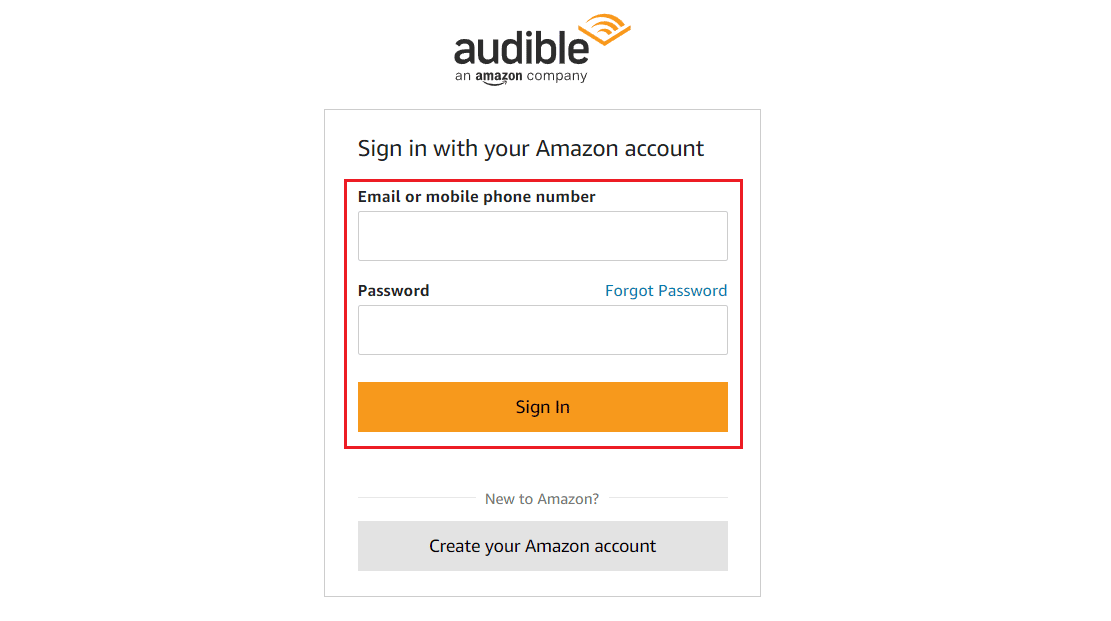
2. Кликнете върху Здравейте, вашето потребителско име! > Подробности за акаунта > Обединете вашия Audible акаунт с вашия Amazon акаунт.
3. Въведете вашата звукова парола и щракнете върху Следваща стъпка.
4. След това въведете вашето потребителско име и парола за Amazon и щракнете върху Следваща стъпка.
5. Изберете метод на плащане и щракнете върху Готово.
***
Надяваме се, че тази статия ви е помогнала да разберете как да управлявате своя акаунт в Audible. Чувствайте се свободни да се свържете с нас с вашите запитвания и предложения чрез секцията за коментари по-долу. Освен това ни уведомете каква тема искате да научите в следващата ни статия.